CapCut でアスペクト比を変更する方法

CapCutを利用して、ビデオのアスペクト比を簡単に変更する方法をご紹介します。
アスペクト比は、画像が特定の種類の画面にどのように表示されるか、また視聴者が画像をどのように見るかということに比較的重要な役割を果たす要素です。
デフォルトでは、一般的な iPhone モデルのメインカメラは、4:3 と 16:9 の 2 つのアスペクト比をキャプチャする機能を備えています。 4:3 のアスペクト比では、メガピクセル数を最大限に活用しますが、16:9 オプションでは、画像がトリミングされて表示範囲が広がります。たとえば、iPhone 6s で撮影した 4:3 の写真の最大解像度は 4032 x 3024 になります。16:9 の写真を撮影した場合、最終的な解像度は 3840 × 2160 になります。
しかし、それはあまり重要ではありません。 4:3 と 16:9 の違いは主に写真の幅にあります。問題は、最高の品質を実現するために、各写真にどのような比率を選択すべきかということです。たとえば、静止画には 4:3 の比率が適していますが、広い視野角が必要な風景写真には 16:9 が適しています。この記事では、iPhone で撮影した写真のアスペクト比を変換する方法について説明します。
iPhoneで写真のアスペクト比を切り替える
まず、iPhone でカメラ アプリを開きます。
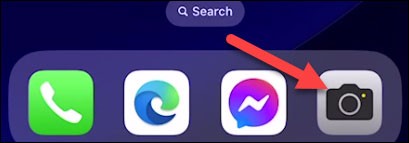
次に、画面上部の矢印ボタンをタップします。
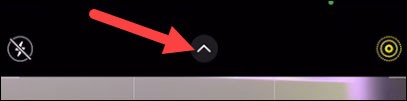
すぐに、画面の下部からいくつかのコントロール オプションがスライドして表示されます。デバイスに適用されているアスペクト比に応じて、「4:3」または「16:9 」ボタンをタップします。
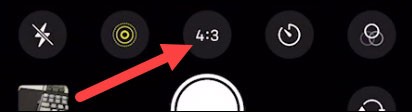
ここで、「 16:9」、「スクエア」、「4:3 」から選択できます。
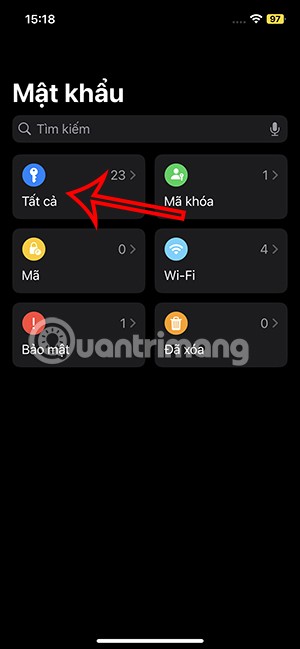
とても簡単です。繰り返しになりますが、16:9 のアスペクト比では、画像が収まるようにトリミングされるため、通常は 4:3 よりも解像度が低くなります。希望通りの写真が撮れるといいですね!
高価なSamsung Galaxyを、市場に出回っている他のスマートフォンと全く同じ見た目にする必要はありません。少し手を加えるだけで、より個性的でスタイリッシュ、そして個性的なスマートフォンに仕上げることができます。
iOS に飽きて、最終的に Samsung の携帯電話に切り替えましたが、その決定に後悔はありません。
ブラウザ上のAppleアカウントのウェブインターフェースでは、個人情報の確認、設定の変更、サブスクリプションの管理などを行うことができます。しかし、さまざまな理由でサインインできない場合があります。
iPhone で DNS を変更するか、Android で DNS を変更すると、安定した接続を維持し、ネットワーク接続速度を向上させ、ブロックされた Web サイトにアクセスできるようになります。
「探す」機能が不正確になったり、信頼できなくなったりした場合は、いくつかの調整を加えることで、最も必要なときに精度を高めることができます。
携帯電話の最も性能の低いカメラがクリエイティブな写真撮影の秘密兵器になるとは、多くの人は予想していなかったでしょう。
近距離無線通信は、デバイス同士が通常数センチメートル以内の近距離にあるときにデータを交換できる無線技術です。
Appleは、低電力モードと連動して動作する「アダプティブパワー」を導入しました。どちらもiPhoneのバッテリー寿命を延ばしますが、その仕組みは全く異なります。
自動クリックアプリケーションを使用すると、ゲームをプレイしたり、デバイスで利用可能なアプリケーションやタスクを使用したりするときに、多くの操作を行う必要がなくなります。
ニーズに応じて、既存の Android デバイスで Pixel 専用の機能セットを実行できるようになる可能性があります。
修正には必ずしもお気に入りの写真やアプリを削除する必要はありません。One UI には、スペースを簡単に回復できるオプションがいくつか含まれています。
スマートフォンの充電ポートは、バッテリーを長持ちさせるためだけのものだと、多くの人が考えています。しかし、この小さなポートは、想像以上にパワフルです。
決して効果のない一般的なヒントにうんざりしているなら、写真撮影の方法を静かに変革してきたヒントをいくつか紹介します。
新しいスマートフォンを探しているなら、まず最初に見るのは当然スペックシートでしょう。そこには、性能、バッテリー駆動時間、ディスプレイの品質などに関するヒントが満載です。
他のソースからiPhoneにアプリケーションをインストールする場合は、そのアプリケーションが信頼できるものであることを手動で確認する必要があります。確認後、アプリケーションはiPhoneにインストールされ、使用できるようになります。













